Pengembangan Media Presentasi
Untuk Multimedia Pembelajaran Interaktif (MPI)
Oleh : Widi Astiyono, S. Ag
(Merupakan makalah yang disampaikan dalam kegiatan Worshop Guru PAB di Jakarta, Jawa Timur, Yogyakarta, Bali dan Jawatengah sejak tahu 2011 s.d. 2014)
(Merupakan makalah yang disampaikan dalam kegiatan Worshop Guru PAB di Jakarta, Jawa Timur, Yogyakarta, Bali dan Jawatengah sejak tahu 2011 s.d. 2014)
A. Multimedia
Pembelajaran Interaktif dengan Office PowerPoint
Dalam
dunia pendidikan tak lepas dari yang namanya media pembelajaran. Dulu dan sekarang,
tentu sangat jauh berbeda. Sekarang di era globalisasi ini kita diharapkan
mampu berintegrasi dengan teknologi. Memang media pembelajaran terdisional tak
serta merta di tinggalkan begitu saja, namun sekarang sudah ada teknologi
informasi yang bisa menjadi solusi untuk membuat pembelajaran menjadi lebih
menyenangkan. Adalah software yang sudah sangat di kenal dan bisa di sebut
sebagai software sejuta umat, yaitu office PowerPoint. PowerPoint dipastikan
ada di hampir setiap PC atau Laptop yang sudah terinstal office.
PowerPoint
dapat di maksimalkan menjadi software yang paling mudah dan sederhana untuk
membuat Media Pembelajaran, atau lebih dikenal dengan Multimedia Pembelajaran
Interaktif (MPI).
Nah,
berikut langkah-langkah mudah dalam membuat MPI menggunakan Office PowerPoint
2007
B. Langkah mudah membuat Multimedia
Pembelajaran dengan Office PowerPoint 2007
Untuk membuat tampilan desight slide menjadi sama maka
kita harus masuk pada menu Slide Master.
1.
Slide Master
Master slide berguna
untuk mempermudah kita dalam menambahkan hyperlink antar slide dengan rancangan
tombol atau theme yang sama. Ilustrasinya seperti ini, bahwa setelah kita
membuat slide master maka ketika kita buat slide baru dengan memilih thema
slide master yang kita buat maka kita sudah tidak lagi merancang tombol-tombol
maupun gambar yang diinginkan harus sama. Dikarenakan letak maupun desain
setiap slide yang berisi tombol-tombol nafigasi antar materi harus sama.
Untuk membuat slide
master atau menampilkan halaman slide master langkah-langkahnya sebagai
berikut.
Lihat
pada gambar 1 :
 |
| Gambar 1 |
Setelah
membuka aplikasi PowerPoint, maka akan muncul tampilan seperti pada gambar
1 tersebut, kemudian “Klik” menu “View”, pilih “Slide Master” (gambar
2a). Selanjutnya seperti terlihat pada gambar 2 b.
 |
| Gambar 2-a |
 |
| Gambar 2-b |
 |
| Gambar 2-c
Untuk menutup view Slide Master, klik pada menu “Close
Master View”
|
a. Cara Membuat Header pada slide master menggunakan
Rectangle
Ø Insert
Rectangle
 |
| Gambar 3 |
Dalam
tampilan Slide Master, pilih menu “Insert”, selanjutnya klik “Rectangle”,
kemudian klik pada slide master, lihat gambar 4.
 |
| Gambar 4 |
Ø Cara Merubah
Warna Rectangle
Untuk merubah warna rectangle, klik kanan pada objek
kemudian pilih “format shape”, lihat gambar 5, selanjutnya akan muncul
menu bar Format Shape, lihat gambar 6.
 |
| Gambar 5 |
 |
| Gambar 6 |
Misalkan, anda memilih Fill Picture or textur fill,
lihat gambar 7.
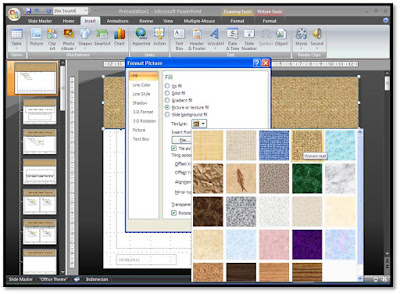 |
| Gambar 7 |
Ø Cara meng-copy/menggandakan Shape/Rectangel
Klik kanan pada objek, tahan dan tarik ke arah yang di
inginkan, setelah klik di lepaskan akan muncul 3 pilihan, kli tulisan “Copy
Here”
 |
| Gambar 8 |
Selanjutnya
ubahlah warna Shape/Rectangle yang sudah di copy sesui yang di inginkan.
Perhatikan gambar gambar selanjutnya.
 |
| Gambar 9 |
Tempatkan Shape sesuai desain yang di inginkan seperti pada gambar 10.
 |
| Gambar 10 |
 |
| Gambar 11 |
Kemudian anda bisa lakukan penggandaan Shape, seperti pada langkah
sebelumnya, lihat pada gambar 12, gambar 13, dan gambar 14 berikut ini :
 |
| Gambar 12 |
 |
| Gambar 13 |
 |
| Gambar 14 |
Perhatikan gambar
15, adalah tampilan beberapa
shape dengan warna dan posisi yang berbeda, sesuai desain yang di inginkan :
 |
| Gambar 15 |
Bersambung...















.jpg)


0 komentar:
Post a Comment